1.课程回顾 #
1.1 Scratch基本界面 #
Scratch基本界面分为菜单栏、代码区、脚本区、舞台区、背景与角色区。
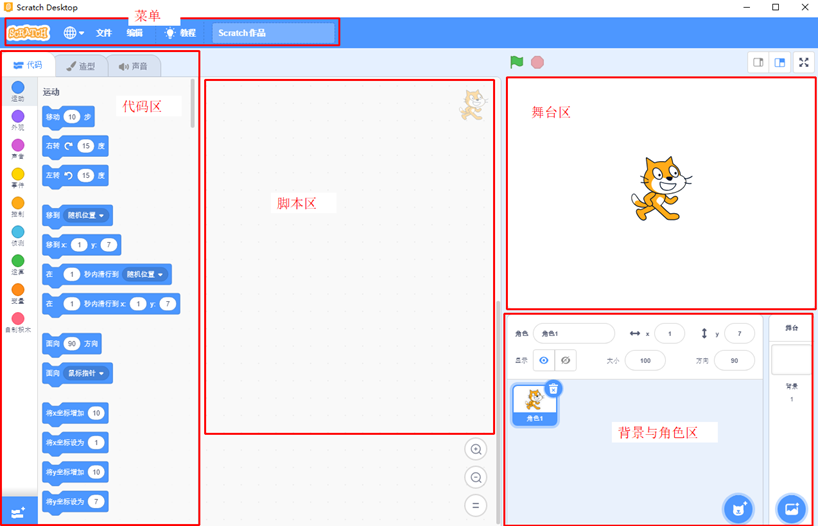
1.2 坐标与方向 #
在Scratch中舞台横坐标X共480个单位值,纵坐标Y共360个单位值。移动1步即移动一个单位。
角色的初始方向为90方向,上下左右的方向分别为0、180、-90(270)、0(360)。
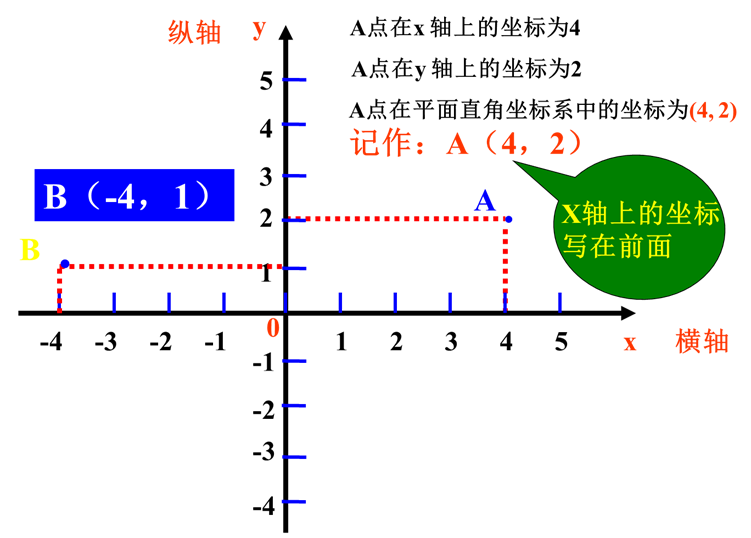
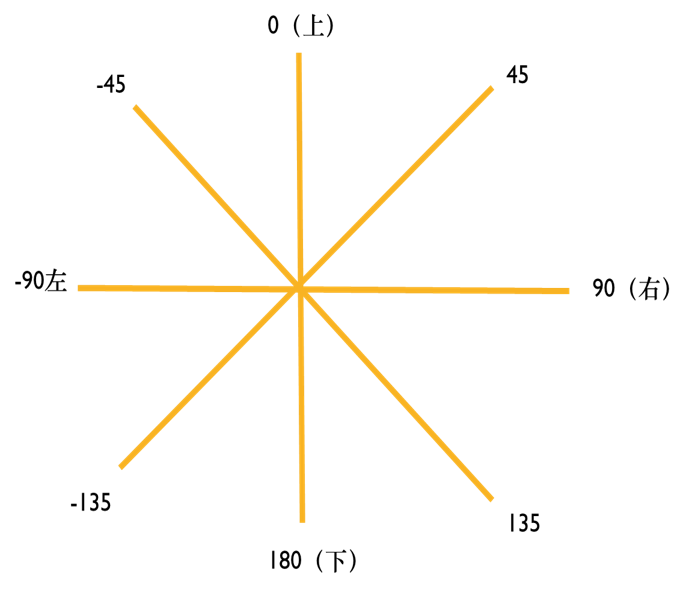
1.3 条件判断语句 #
条件判断是指对不同的情况进行判断,然后作出决定,符合条件就按A执行,不符合条件就按B执行。
例:如果努力学习,那么肯定会有好的成绩,否则成绩就会下降。
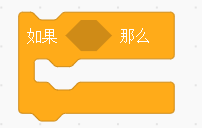
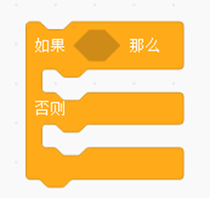
2.学习目标与任务 #
2.1 学习目标 #
认识”画笔模块“,学习其中的部分功能,并能将运动、外观、控制、侦测等模块功能综合运用。
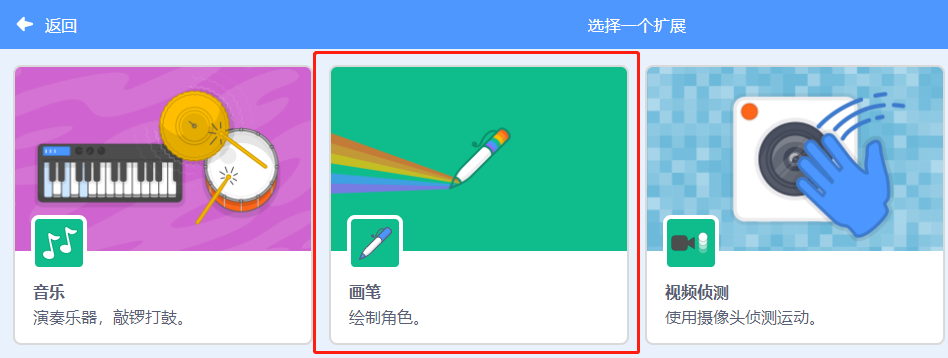
2.2 新积木指令 #
画笔模块中有擦除、图章、落笔、抬笔,颜色、笔画粗细等积木指令,都是”可输入、可输出“型指令,需要与其他模块指令嵌套使用。
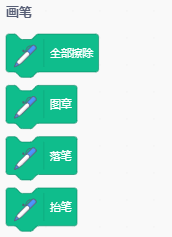
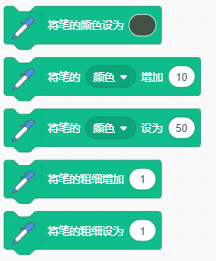
2.3 课堂任务 #
今天我们将制作一个小作品来熟悉一下画笔功能。
让一只蝴蝶可以跟随鼠标移动,移动过程中,按下空格键,蝴蝶就会画出彩色线条。
不按空格键,蝴蝶仅是跟着鼠标移动,不进行画画。
每次运行程序,舞台区都没有之前画过的痕迹。
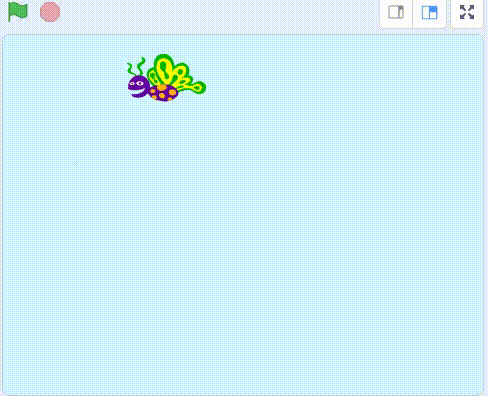
3.编程思路与步骤 #
3.1 编程思路 #
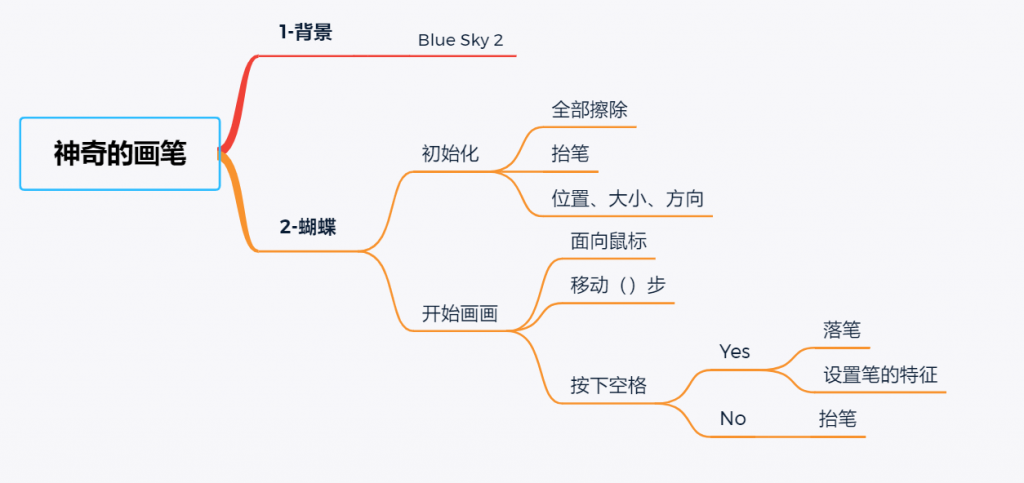
3.2 编程步骤 #
(1)初始化
程序运行时,背景没有任何画笔痕迹。因此,我们要将擦除全部画笔、抬笔指令放在初始位置。
同时,设置蝴蝶的初始位置、方向以及大小。
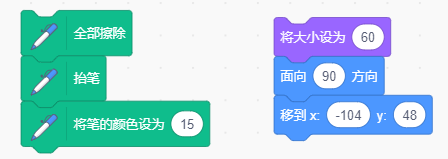
(2)跟随鼠标移动
我们在运动模块中将”面向鼠标指针“积木拖至脚本区,并在下方添加移动和造型切换指令。
为了让蝴蝶可以一直跟随鼠标,需要让脚本循环执行。
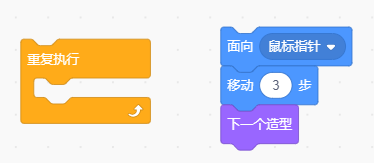
(3)按下空格键画画
如果按下空格键,那么就让角色落笔画画,否则为抬笔的状态。
同学们思考一下,应该如何写这段脚本呢?
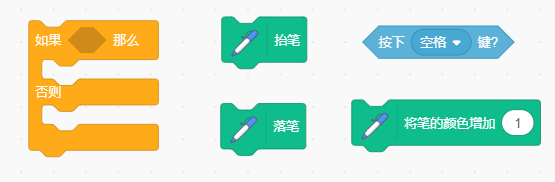
如果要改变画笔的颜色、粗细那又该怎么添加指令呢?动手试一试吧?
4.问答与练习 #
4.1问答 #
小明写完了画画的程序,按下空格键后都能画出彩色的线条。
但是只要松开空格键,所有的线条就消失了,
大家帮小明找找问题吧?
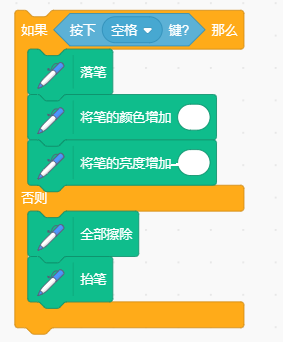
4.2 课后练习 #
同学们尝试一下,如何用“上下左右”键来控制蝴蝶在舞台上画画?
即按上键,蝴蝶向上移动并且落笔,其他同理。



